GRUPO - 4
•Descargar como DOCX, PDF•
0 recomendaciones•160 vistas
El documento proporciona instrucciones sobre cómo aplicar varios formatos de texto en Microsoft Word, incluyendo cómo crear títulos, alinear y justificar texto, aplicar sangrías, viñetas y numeración, personalizar el fondo, insertar letras capitales, agregar columnas y marcas de agua.
Denunciar
Compartir
Denunciar
Compartir
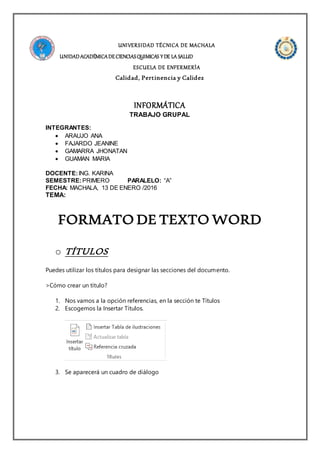
Recomendados
Grupo 4

El documento proporciona instrucciones sobre cómo aplicar varios formatos de texto en Microsoft Word, incluyendo cómo crear títulos, alinear y justificar texto, aplicar sangrías, viñetas y numeración, personalizar el fondo, insertar letras capitales, agregar columnas y marcas de agua.
Informatica4 160219233116

El documento proporciona instrucciones sobre varias funciones de formato en Microsoft Word, incluyendo cómo crear títulos, alinear y justificar texto, aplicar sangrías y viñetas, agregar numeración, cambiar el fondo y color de página, insertar letras capitales, agregar columnas y marcas de agua. Explica los pasos para utilizar estas herramientas de formato de manera efectiva en documentos de Word.
FORMATO DE TEXTO WORD

El documento proporciona instrucciones sobre varias funciones de formato en Microsoft Word, incluyendo cómo crear títulos, alinear y justificar texto, aplicar sangrías y viñetas, agregar numeración, cambiar el fondo y color de página, insertar letras capitales, agregar columnas y marcas de agua.
FORMATO DE TEXTO DE WORD

El documento proporciona instrucciones sobre varias funciones de formato en Microsoft Word, incluyendo cómo crear títulos, alinear y justificar texto, aplicar sangrías y viñetas, agregar numeración, cambiar el fondo y color de página, insertar letras capitales, agregar columnas y marcas de agua.
OPCIONES DE PEGADO GRUPO 2 

Este documento proporciona instrucciones sobre cómo usar diferentes funciones de formato y edición en Microsoft Word. Explica cómo insertar y eliminar saltos de página, usar opciones de pegado, insertar números de página e insertar y eliminar comentarios. También describe cómo controlar dónde Word coloca saltos de página automáticos y cómo prevenir que se dividan filas de tablas o párrafos entre páginas.
AUTOCORRECCION Y SEGURIDAD DE UN DOCUMENTO

El documento presenta las instrucciones para realizar tareas de autocorrección, combinación de correspondencia, protección y restricción de edición de documentos de Word, así como la forma de agregar y quitar firmas digitales. El documento fue creado por estudiantes de enfermería de la Universidad Técnica de Machala para un trabajo sobre seguridad y edición de documentos en Word.
GRUPO 4

El documento proporciona instrucciones sobre cómo aplicar varios formatos de texto en Microsoft Word, incluyendo cómo crear títulos, alinear y justificar texto, aplicar sangrías, viñetas y numeración, personalizar el fondo, insertar letras capitales, agregar columnas y marcas de agua.
Entorno

Este documento proporciona instrucciones sobre el uso básico de Microsoft Word. Explica las barras de herramientas estándar, de formato y de dibujo. Detalla cómo introducir y editar texto, crear encabezados y pies de página, e insertar tablas y numeración. También cubre la aplicación de formato de caracteres, párrafos y páginas para mejorar la presentación de documentos en Word.
Recomendados
Grupo 4

El documento proporciona instrucciones sobre cómo aplicar varios formatos de texto en Microsoft Word, incluyendo cómo crear títulos, alinear y justificar texto, aplicar sangrías, viñetas y numeración, personalizar el fondo, insertar letras capitales, agregar columnas y marcas de agua.
Informatica4 160219233116

El documento proporciona instrucciones sobre varias funciones de formato en Microsoft Word, incluyendo cómo crear títulos, alinear y justificar texto, aplicar sangrías y viñetas, agregar numeración, cambiar el fondo y color de página, insertar letras capitales, agregar columnas y marcas de agua. Explica los pasos para utilizar estas herramientas de formato de manera efectiva en documentos de Word.
FORMATO DE TEXTO WORD

El documento proporciona instrucciones sobre varias funciones de formato en Microsoft Word, incluyendo cómo crear títulos, alinear y justificar texto, aplicar sangrías y viñetas, agregar numeración, cambiar el fondo y color de página, insertar letras capitales, agregar columnas y marcas de agua.
FORMATO DE TEXTO DE WORD

El documento proporciona instrucciones sobre varias funciones de formato en Microsoft Word, incluyendo cómo crear títulos, alinear y justificar texto, aplicar sangrías y viñetas, agregar numeración, cambiar el fondo y color de página, insertar letras capitales, agregar columnas y marcas de agua.
OPCIONES DE PEGADO GRUPO 2 

Este documento proporciona instrucciones sobre cómo usar diferentes funciones de formato y edición en Microsoft Word. Explica cómo insertar y eliminar saltos de página, usar opciones de pegado, insertar números de página e insertar y eliminar comentarios. También describe cómo controlar dónde Word coloca saltos de página automáticos y cómo prevenir que se dividan filas de tablas o párrafos entre páginas.
AUTOCORRECCION Y SEGURIDAD DE UN DOCUMENTO

El documento presenta las instrucciones para realizar tareas de autocorrección, combinación de correspondencia, protección y restricción de edición de documentos de Word, así como la forma de agregar y quitar firmas digitales. El documento fue creado por estudiantes de enfermería de la Universidad Técnica de Machala para un trabajo sobre seguridad y edición de documentos en Word.
GRUPO 4

El documento proporciona instrucciones sobre cómo aplicar varios formatos de texto en Microsoft Word, incluyendo cómo crear títulos, alinear y justificar texto, aplicar sangrías, viñetas y numeración, personalizar el fondo, insertar letras capitales, agregar columnas y marcas de agua.
Entorno

Este documento proporciona instrucciones sobre el uso básico de Microsoft Word. Explica las barras de herramientas estándar, de formato y de dibujo. Detalla cómo introducir y editar texto, crear encabezados y pies de página, e insertar tablas y numeración. También cubre la aplicación de formato de caracteres, párrafos y páginas para mejorar la presentación de documentos en Word.
Verne julioviajealcentrodelatierra

Este documento es un resumen del primer capítulo de la novela "Viaje al Centro de la Tierra" de Julio Verne. Describe la llegada inesperada del profesor Lidenbrock a su casa en Hamburgo y cómo llama urgentemente a su sobrino Axel para que entre a su despacho. También proporciona antecedentes sobre la personalidad impaciente y temperamental de Lidenbrock y su reputación como eminente profesor de mineralogía.
Proyectos camara de comercio

El documento describe varios proyectos y programas relacionados con el desarrollo del turismo, la agroindustria y la innovación tecnológica en el departamento de Quindío, Colombia. Los proyectos buscan mejorar la infraestructura turística, certificar establecimientos turísticos, desarrollar herramientas tecnológicas y la Ruta del Café, determinar el potencial frutícola, y mejorar la competitividad de las cadenas hortofrutícola, café y lácteos en la región
ACTIVIDAD 

Este documento presenta una introducción a la entrega de trabajos escritos de acuerdo con las normas Icontec. Explica las partes preliminares, el cuerpo y las partes complementarias de un trabajo escrito, así como conceptos como márgenes, títulos, sangría, justificación y objetivos. También define términos como conclusiones y el espacio entre línea y párrafo que debe cumplir según dichas normas.
Juego, Pensamiento y Acciones Linguisticas Piaget y el lenguaje - Memorias Cu...

Juego, Pensamiento y Acciones Linguisticas Piaget y el lenguaje - Memorias Cu...Felipe Accesibilidad
El documento discute las relaciones entre el lenguaje, el pensamiento y el juego en el desarrollo infantil. Explica que el lenguaje se adquiere a través del juego simbólico y la interacción con los padres, y que el juego estimula el desarrollo de la estructura combinatoria del lenguaje. También analiza teorías sobre si el lenguaje o el pensamiento se desarrollan primero y concluye que existe una relación dialéctica entre ambos que se influyen mutuamente.Trabajo tecnologia

Este documento presenta una introducción a la entrega de trabajos escritos de acuerdo con las normas Icontec. Explica las partes de un trabajo escrito como preliminares, cuerpo y complementarios. Define términos como márgenes, sangría, objetivos y conclusiones. Además, describe las barras de herramientas de Microsoft Word y especifica los espacios entre línea y párrafo que deben seguirse.
ACTIVIDAD INTRODUCCIÓN A LA ENTREGA DE TRABAJOS ESCRITOS

Este documento presenta una introducción a la entrega de trabajos escritos de acuerdo con las normas Icontec. Explica las partes preliminares, el cuerpo y los complementarios de un trabajo escrito, así como términos como márgenes, sangría, objetivos y conclusiones. Además, describe las herramientas de Microsoft Word y especifica los espacios correctos entre línea y párrafo según dichas normas.
Sangrías

Este documento proporciona instrucciones sobre cómo aplicar y modificar sangrías en Microsoft Word 2010. Explica cómo aplicar sangrías a párrafos individuales, aumentar o disminuir la sangría izquierda o derecha de un párrafo, crear una sangría francesa y restaurar las configuraciones de sangría predeterminadas. También cubre cómo establecer sangrías utilizando la tecla Tab y crear sangrías negativas.
GUÍA PRÁCTICA CON RECOMENDACIONES DE ACTUACIÓN PARA LOS CENTROS EDUCATIVOS EN...

GUÍA PRÁCTICA CON RECOMENDACIONES DE ACTUACIÓN PARA LOS CENTROS EDUCATIVOS EN...Fundación CADAH TDAH
Este documento presenta una guía práctica con recomendaciones de actuación para los centros educativos en casos de alumnos con TDAH. Explica qué es el TDAH, sus síntomas y cómo afecta a las funciones ejecutivas. Además, ofrece orientaciones sobre cómo detectar y tratar el TDAH, adaptando el sistema educativo, la evaluación y las enseñanzas a las necesidades de estos alumnos. El objetivo final es mejorar su rendimiento académico e inclusión a través de una flexibilizEXPOSICIÓN nº 4

Este documento contiene información sobre un informe realizado por estudiantes de la carrera de Enfermería de la Universidad Técnica de Machala sobre temas de informática como insertar títulos, alinear texto, aplicar sangrías, cambiar interlineado, aplicar estilos y formatos, crear tabulaciones, aplicar viñetas, crear listas numeradas y más. El informe fue realizado para la asignatura de informática y los estudiantes que participaron fueron Carolina Ortega Jimenez, Michelle Toro Toledo, Josselyn Vera Guerr
Informatica grupo 4

Este documento presenta un informe sobre temas de informática impartidos a estudiantes de enfermería en la Universidad Técnica de Machala. Incluye instrucciones sobre cómo insertar títulos, alinear texto, aplicar sangrías, cambiar el interlineado, aplicar estilos y formatos, crear tablas, usar viñetas y listas numeradas, agregar fondos de página y columnas, e insertar marcas de agua. El informe fue realizado por cuatro estudiantes para su asignatura de informática y fue supervisado por la
Informatica grupo 4

Este documento presenta instrucciones sobre cómo aplicar varios formatos de texto en Microsoft Word, como insertar títulos, alinear texto, aplicar sangrías, cambiar el interlineado, aplicar estilos y formatos, crear tabulaciones y aplicar viñetas y listas numeradas. El documento fue creado por estudiantes de la Universidad Técnica de Machala para la asignatura de Informática.
Informatica grupo 4

Este documento presenta instrucciones sobre cómo aplicar varios formatos de texto en Microsoft Word, como insertar títulos, alinear texto, aplicar sangrías, cambiar el interlineado, aplicar estilos y formatos, crear tabulaciones y aplicar viñetas y listas numeradas. El documento fue creado por estudiantes de la Universidad Técnica de Machala para la asignatura de Informática.
GRUPO 4 INFORMATICA

Este documento presenta instrucciones sobre cómo aplicar varios formatos de texto en Microsoft Word, como insertar títulos, alinear texto, aplicar sangrías, cambiar el interlineado, aplicar estilos y formatos, crear tabulaciones y aplicar viñetas y listas numeradas. El documento fue creado por estudiantes de la Universidad Técnica de Machala para la asignatura de Informática.
Grupo #4

Este documento presenta un informe sobre temas de informática impartidos en la Universidad Técnica de Machala a un grupo de estudiantes de enfermería. Los temas incluyen la inserción de títulos, alineación de texto, aplicación de sangrías, cambio de interlineado, aplicación de estilos y formatos, creación de tablas, aplicación de viñetas, creación de listas numeradas y no numeradas, fondo de página, letra en mayúsculas, inserción de columnas y marcas de agua. El informe fue realizado
Informatica grupo 4

Este documento presenta instrucciones sobre cómo aplicar varios formatos de texto en Microsoft Word, como insertar títulos, alinear texto, aplicar sangrías, cambiar el interlineado, aplicar estilos y formatos, crear tabulaciones y aplicar viñetas. El documento fue creado por estudiantes de la Universidad Técnica de Machala para la asignatura de Informática y contiene ejemplos detallados de cómo utilizar estas herramientas de formato.
Informatica grupo 4

Este documento presenta instrucciones sobre cómo aplicar varios formatos de texto en Microsoft Word, como insertar títulos, alinear texto, aplicar sangrías, cambiar el interlineado, aplicar estilos y formatos, crear tabulaciones y aplicar viñetas y listas numeradas. El documento fue creado por estudiantes de la Universidad Técnica de Machala para la asignatura de Informática.
INFORMATICA

Este documento presenta instrucciones sobre cómo aplicar varios formatos de texto en Microsoft Word, como insertar títulos, alinear texto, aplicar sangrías, cambiar el interlineado, aplicar estilos y formatos, crear tabulaciones y aplicar viñetas. El documento fue creado por estudiantes de la Universidad Técnica de Machala para la asignatura de Informática y contiene ejemplos detallados de cómo aplicar cada uno de estos formatos.
PROYECTO # 4

Este documento presenta instrucciones sobre cómo aplicar varios formatos de texto en Microsoft Word, como insertar títulos, alinear texto, aplicar sangrías, cambiar el interlineado, aplicar estilos y formatos, crear tabulaciones y aplicar viñetas y listas numeradas. El documento fue creado por estudiantes de la Universidad Técnica de Machala para la asignatura de Informática.
Informatica grupo-4

Este documento presenta instrucciones sobre cómo aplicar varios formatos de texto en Microsoft Word, como insertar títulos, alinear texto, aplicar sangrías, cambiar el interlineado, aplicar estilos y formatos, crear tabulaciones y aplicar viñetas. El documento fue creado por estudiantes de la Universidad Técnica de Machala para la asignatura de Informática y contiene ejemplos detallados de cómo aplicar cada uno de estos formatos.
Informática grupo 4

Este documento presenta instrucciones sobre cómo aplicar varios formatos de texto en Microsoft Word, como insertar títulos, alinear texto, aplicar sangrías, cambiar el interlineado, aplicar estilos y formatos, crear tabulaciones y aplicar viñetas. El documento fue creado por estudiantes de la Universidad Técnica de Machala para la asignatura de Informática y contiene ejemplos detallados de cómo utilizar estas herramientas de formato.
Informatica grupo 4

Este documento presenta instrucciones sobre cómo aplicar varios formatos de texto en Microsoft Word, como insertar títulos, alinear texto, aplicar sangrías, cambiar el interlineado, aplicar estilos y formatos, crear tabulaciones y aplicar viñetas y listas numeradas. El documento fue creado por estudiantes de la Universidad Técnica de Machala para la asignatura de Informática.
Informatica grupo 4

Este documento presenta instrucciones sobre cómo aplicar varios formatos de texto en Microsoft Word, como insertar títulos, alinear texto, aplicar sangrías, cambiar el interlineado, aplicar estilos y formatos, crear tabulaciones y aplicar viñetas y listas numeradas. El documento fue creado por estudiantes de la Universidad Técnica de Machala para la asignatura de Informática.
Más contenido relacionado
Destacado
Verne julioviajealcentrodelatierra

Este documento es un resumen del primer capítulo de la novela "Viaje al Centro de la Tierra" de Julio Verne. Describe la llegada inesperada del profesor Lidenbrock a su casa en Hamburgo y cómo llama urgentemente a su sobrino Axel para que entre a su despacho. También proporciona antecedentes sobre la personalidad impaciente y temperamental de Lidenbrock y su reputación como eminente profesor de mineralogía.
Proyectos camara de comercio

El documento describe varios proyectos y programas relacionados con el desarrollo del turismo, la agroindustria y la innovación tecnológica en el departamento de Quindío, Colombia. Los proyectos buscan mejorar la infraestructura turística, certificar establecimientos turísticos, desarrollar herramientas tecnológicas y la Ruta del Café, determinar el potencial frutícola, y mejorar la competitividad de las cadenas hortofrutícola, café y lácteos en la región
ACTIVIDAD 

Este documento presenta una introducción a la entrega de trabajos escritos de acuerdo con las normas Icontec. Explica las partes preliminares, el cuerpo y las partes complementarias de un trabajo escrito, así como conceptos como márgenes, títulos, sangría, justificación y objetivos. También define términos como conclusiones y el espacio entre línea y párrafo que debe cumplir según dichas normas.
Juego, Pensamiento y Acciones Linguisticas Piaget y el lenguaje - Memorias Cu...

Juego, Pensamiento y Acciones Linguisticas Piaget y el lenguaje - Memorias Cu...Felipe Accesibilidad
El documento discute las relaciones entre el lenguaje, el pensamiento y el juego en el desarrollo infantil. Explica que el lenguaje se adquiere a través del juego simbólico y la interacción con los padres, y que el juego estimula el desarrollo de la estructura combinatoria del lenguaje. También analiza teorías sobre si el lenguaje o el pensamiento se desarrollan primero y concluye que existe una relación dialéctica entre ambos que se influyen mutuamente.Trabajo tecnologia

Este documento presenta una introducción a la entrega de trabajos escritos de acuerdo con las normas Icontec. Explica las partes de un trabajo escrito como preliminares, cuerpo y complementarios. Define términos como márgenes, sangría, objetivos y conclusiones. Además, describe las barras de herramientas de Microsoft Word y especifica los espacios entre línea y párrafo que deben seguirse.
ACTIVIDAD INTRODUCCIÓN A LA ENTREGA DE TRABAJOS ESCRITOS

Este documento presenta una introducción a la entrega de trabajos escritos de acuerdo con las normas Icontec. Explica las partes preliminares, el cuerpo y los complementarios de un trabajo escrito, así como términos como márgenes, sangría, objetivos y conclusiones. Además, describe las herramientas de Microsoft Word y especifica los espacios correctos entre línea y párrafo según dichas normas.
Sangrías

Este documento proporciona instrucciones sobre cómo aplicar y modificar sangrías en Microsoft Word 2010. Explica cómo aplicar sangrías a párrafos individuales, aumentar o disminuir la sangría izquierda o derecha de un párrafo, crear una sangría francesa y restaurar las configuraciones de sangría predeterminadas. También cubre cómo establecer sangrías utilizando la tecla Tab y crear sangrías negativas.
GUÍA PRÁCTICA CON RECOMENDACIONES DE ACTUACIÓN PARA LOS CENTROS EDUCATIVOS EN...

GUÍA PRÁCTICA CON RECOMENDACIONES DE ACTUACIÓN PARA LOS CENTROS EDUCATIVOS EN...Fundación CADAH TDAH
Este documento presenta una guía práctica con recomendaciones de actuación para los centros educativos en casos de alumnos con TDAH. Explica qué es el TDAH, sus síntomas y cómo afecta a las funciones ejecutivas. Además, ofrece orientaciones sobre cómo detectar y tratar el TDAH, adaptando el sistema educativo, la evaluación y las enseñanzas a las necesidades de estos alumnos. El objetivo final es mejorar su rendimiento académico e inclusión a través de una flexibilizDestacado (8)
Juego, Pensamiento y Acciones Linguisticas Piaget y el lenguaje - Memorias Cu...

Juego, Pensamiento y Acciones Linguisticas Piaget y el lenguaje - Memorias Cu...
ACTIVIDAD INTRODUCCIÓN A LA ENTREGA DE TRABAJOS ESCRITOS

ACTIVIDAD INTRODUCCIÓN A LA ENTREGA DE TRABAJOS ESCRITOS
GUÍA PRÁCTICA CON RECOMENDACIONES DE ACTUACIÓN PARA LOS CENTROS EDUCATIVOS EN...

GUÍA PRÁCTICA CON RECOMENDACIONES DE ACTUACIÓN PARA LOS CENTROS EDUCATIVOS EN...
Similar a GRUPO - 4
EXPOSICIÓN nº 4

Este documento contiene información sobre un informe realizado por estudiantes de la carrera de Enfermería de la Universidad Técnica de Machala sobre temas de informática como insertar títulos, alinear texto, aplicar sangrías, cambiar interlineado, aplicar estilos y formatos, crear tabulaciones, aplicar viñetas, crear listas numeradas y más. El informe fue realizado para la asignatura de informática y los estudiantes que participaron fueron Carolina Ortega Jimenez, Michelle Toro Toledo, Josselyn Vera Guerr
Informatica grupo 4

Este documento presenta un informe sobre temas de informática impartidos a estudiantes de enfermería en la Universidad Técnica de Machala. Incluye instrucciones sobre cómo insertar títulos, alinear texto, aplicar sangrías, cambiar el interlineado, aplicar estilos y formatos, crear tablas, usar viñetas y listas numeradas, agregar fondos de página y columnas, e insertar marcas de agua. El informe fue realizado por cuatro estudiantes para su asignatura de informática y fue supervisado por la
Informatica grupo 4

Este documento presenta instrucciones sobre cómo aplicar varios formatos de texto en Microsoft Word, como insertar títulos, alinear texto, aplicar sangrías, cambiar el interlineado, aplicar estilos y formatos, crear tabulaciones y aplicar viñetas y listas numeradas. El documento fue creado por estudiantes de la Universidad Técnica de Machala para la asignatura de Informática.
Informatica grupo 4

Este documento presenta instrucciones sobre cómo aplicar varios formatos de texto en Microsoft Word, como insertar títulos, alinear texto, aplicar sangrías, cambiar el interlineado, aplicar estilos y formatos, crear tabulaciones y aplicar viñetas y listas numeradas. El documento fue creado por estudiantes de la Universidad Técnica de Machala para la asignatura de Informática.
GRUPO 4 INFORMATICA

Este documento presenta instrucciones sobre cómo aplicar varios formatos de texto en Microsoft Word, como insertar títulos, alinear texto, aplicar sangrías, cambiar el interlineado, aplicar estilos y formatos, crear tabulaciones y aplicar viñetas y listas numeradas. El documento fue creado por estudiantes de la Universidad Técnica de Machala para la asignatura de Informática.
Grupo #4

Este documento presenta un informe sobre temas de informática impartidos en la Universidad Técnica de Machala a un grupo de estudiantes de enfermería. Los temas incluyen la inserción de títulos, alineación de texto, aplicación de sangrías, cambio de interlineado, aplicación de estilos y formatos, creación de tablas, aplicación de viñetas, creación de listas numeradas y no numeradas, fondo de página, letra en mayúsculas, inserción de columnas y marcas de agua. El informe fue realizado
Informatica grupo 4

Este documento presenta instrucciones sobre cómo aplicar varios formatos de texto en Microsoft Word, como insertar títulos, alinear texto, aplicar sangrías, cambiar el interlineado, aplicar estilos y formatos, crear tabulaciones y aplicar viñetas. El documento fue creado por estudiantes de la Universidad Técnica de Machala para la asignatura de Informática y contiene ejemplos detallados de cómo utilizar estas herramientas de formato.
Informatica grupo 4

Este documento presenta instrucciones sobre cómo aplicar varios formatos de texto en Microsoft Word, como insertar títulos, alinear texto, aplicar sangrías, cambiar el interlineado, aplicar estilos y formatos, crear tabulaciones y aplicar viñetas y listas numeradas. El documento fue creado por estudiantes de la Universidad Técnica de Machala para la asignatura de Informática.
INFORMATICA

Este documento presenta instrucciones sobre cómo aplicar varios formatos de texto en Microsoft Word, como insertar títulos, alinear texto, aplicar sangrías, cambiar el interlineado, aplicar estilos y formatos, crear tabulaciones y aplicar viñetas. El documento fue creado por estudiantes de la Universidad Técnica de Machala para la asignatura de Informática y contiene ejemplos detallados de cómo aplicar cada uno de estos formatos.
PROYECTO # 4

Este documento presenta instrucciones sobre cómo aplicar varios formatos de texto en Microsoft Word, como insertar títulos, alinear texto, aplicar sangrías, cambiar el interlineado, aplicar estilos y formatos, crear tabulaciones y aplicar viñetas y listas numeradas. El documento fue creado por estudiantes de la Universidad Técnica de Machala para la asignatura de Informática.
Informatica grupo-4

Este documento presenta instrucciones sobre cómo aplicar varios formatos de texto en Microsoft Word, como insertar títulos, alinear texto, aplicar sangrías, cambiar el interlineado, aplicar estilos y formatos, crear tabulaciones y aplicar viñetas. El documento fue creado por estudiantes de la Universidad Técnica de Machala para la asignatura de Informática y contiene ejemplos detallados de cómo aplicar cada uno de estos formatos.
Informática grupo 4

Este documento presenta instrucciones sobre cómo aplicar varios formatos de texto en Microsoft Word, como insertar títulos, alinear texto, aplicar sangrías, cambiar el interlineado, aplicar estilos y formatos, crear tabulaciones y aplicar viñetas. El documento fue creado por estudiantes de la Universidad Técnica de Machala para la asignatura de Informática y contiene ejemplos detallados de cómo utilizar estas herramientas de formato.
Informatica grupo 4

Este documento presenta instrucciones sobre cómo aplicar varios formatos de texto en Microsoft Word, como insertar títulos, alinear texto, aplicar sangrías, cambiar el interlineado, aplicar estilos y formatos, crear tabulaciones y aplicar viñetas y listas numeradas. El documento fue creado por estudiantes de la Universidad Técnica de Machala para la asignatura de Informática.
Informatica grupo 4

Este documento presenta instrucciones sobre cómo aplicar varios formatos de texto en Microsoft Word, como insertar títulos, alinear texto, aplicar sangrías, cambiar el interlineado, aplicar estilos y formatos, crear tabulaciones y aplicar viñetas y listas numeradas. El documento fue creado por estudiantes de la Universidad Técnica de Machala para la asignatura de Informática.
Informatica grupo 4

• Insertar un título
• Alinear texto
• Aplicar Sangrías
• Cambiar interlineado al texto
• Aplicar estilos y formatos
• Crear tabulaciones
• Aplicar viñetas
• Crear listas numeradas
• Fondo a la pagina
• Letra capital
• Insertar columna
• Insertar marcas de agua
Grupo #4

Este documento presenta un informe sobre temas de informática impartidos en la Universidad Técnica de Machala a un grupo de estudiantes de enfermería. Los temas incluyen la inserción de títulos, alineación de texto, aplicación de sangrías, cambio de interlineado, aplicación de estilos y formatos, creación de tablas, aplicación de viñetas, creación de listas numeradas y no numeradas, fondo de página, letra en mayúsculas, inserción de columnas y marcas de agua. El informe fue realizado
Grupo N°4

• Insertar un título
• Alinear texto
• Aplicar Sangrías
• Cambiar interlineado al texto
• Aplicar estilos y formatos
• Crear tabulaciones
• Aplicar viñetas
• Crear listas numeradas
• Fondo a la pagina
• Letra capital
• Insertar columna
• Insertar marcas de agua
grupo 4

Este documento presenta instrucciones sobre cómo aplicar varios formatos de texto en Microsoft Word, como insertar títulos, alinear texto, aplicar sangrías, cambiar el interlineado, aplicar estilos y formatos, crear tabulaciones y aplicar viñetas y listas numeradas. El documento fue creado por estudiantes de la Universidad Técnica de Machala para la asignatura de Informática.
WORD 

Este documento presenta instrucciones sobre cómo aplicar varios formatos de texto en Microsoft Word, como insertar títulos, alinear texto, aplicar sangrías, cambiar el interlineado, aplicar estilos y formatos, crear tabulaciones y aplicar viñetas. El documento fue creado por estudiantes de la Universidad Técnica de Machala para la asignatura de Informática y contiene ejemplos detallados de cómo utilizar estas herramientas de formato.
Grupo #4

Este documento presenta instrucciones sobre cómo aplicar varios formatos de texto en Microsoft Word, como insertar títulos, alinear texto, aplicar sangrías, cambiar el interlineado, aplicar estilos y formatos, crear tabulaciones y aplicar viñetas. El documento fue creado por estudiantes de la Universidad Técnica de Machala para la asignatura de Informática.
Similar a GRUPO - 4 (20)
Más de aimeleon6
GRUPO - 7

Este documento proporciona información sobre Excel 2013, incluyendo su entorno, cinta de opciones y formato de celdas. Brevemente describe las características principales de Excel como un programa de hojas de cálculo y su interfaz, así como cómo personalizar el formato de texto, celdas y hojas de trabajo.
GRUPO - 7

El documento describe varias herramientas ofimáticas y web como Microsoft Word, Excel, PowerPoint, Access, YouTube, Blogger, Facebook, Outlook, Prezi, Adobe Flash que pueden aplicarse a la educación y enfermería. Explica brevemente las funciones y usos de cada herramienta para organizar y presentar información de manera efectiva.
Proyecto Informática GRUPO - 8

Este documento resume las herramientas web y ofimáticas aplicadas en la educación y enfermería. Explica las principales herramientas ofimáticas como Microsoft Word, Excel, PowerPoint y Access, así como herramientas web como wikis y TICs. Detalla cómo estas herramientas permiten optimizar tareas administrativas, docentes e investigativas en ambos campos.
GRUPO - 8

El documento proporciona información sobre las funciones de Excel, incluyendo SUM, SI, CONTAR.SI, BUSCAR y BUSCARV. Explica cómo usar estas funciones para realizar cálculos, evaluar condiciones lógicas y buscar valores dentro de rangos de datos. También describe los pasos para preparar los datos antes de usar las funciones de búsqueda.
GRUPO - 6

Este documento proporciona instrucciones sobre cómo insertar animaciones, transiciones, multimedia y protección en presentaciones de PowerPoint. Explica cómo agregar animaciones a objetos, aplicar transiciones entre diapositivas, insertar archivos de audio y video, y proteger las presentaciones con contraseñas o marcas digitales. También incluye recomendaciones para crear presentaciones efectivas con PowerPoint.
GRUPO - 5

El documento presenta las instrucciones para realizar tareas de autocorrección, combinación de correspondencia, protección y restricción de edición de documentos de Word. Explica cómo revisar ortografía y gramática, usar la corrección automática, combinar correspondencia, proteger un documento con contraseña, restringir la edición a solo lectura y marcar un documento como final.
GRUPO - 2

Este documento proporciona instrucciones sobre cómo usar diferentes funciones de formato y edición en Microsoft Word. Explica cómo insertar y eliminar saltos de página, usar opciones de pegado, insertar números de página e insertar y eliminar comentarios. También describe cómo controlar dónde Word coloca saltos de página automáticos y cómo prevenir que se dividan filas de tablas o párrafos entre páginas.
GRUPO - 1

Este documento proporciona instrucciones sobre cómo personalizar y utilizar las barras de herramientas y la cinta de opciones en Microsoft Word 2013. Explica cómo agregar y eliminar comandos de la barra de acceso rápido y la cinta de opciones, y cómo minimizar la cinta de opciones para ganar espacio en la pantalla. También cubre el uso de las fichas contextuales y la vista previa activa para previsualizar formatos, y cómo desactivar la barra de herramientas mini y la vista previa si son molestas.
Qué es un virus informático

Este documento proporciona información sobre virus informáticos, incluyendo su definición, cómo se propagan, y cómo infectan computadoras. También describe las funciones de los antivirus, incluyendo la detección y eliminación de virus, y la necesidad de mantenerlos actualizados. Además, identifica varios tipos de virus como gusanos, caballos de Troya, bombas lógicas y residentes, y explica brevemente sus características.
Sistemas operativos 3

El documento describe las diferentes versiones de los sistemas operativos Windows y Linux a través de la historia. Explica Windows XP, Windows 7, Windows Vista, Windows 8 y Windows 10. También describe Linux, Ubuntu, y sus ventajas y desventajas en comparación con Windows.
Historia de-la-cpu 8

La CPU ha evolucionado de requerir múltiples chips en los años 70 a integrarse en un solo chip. El Intel 4004 de 1971 fue el primer microprocesador de un solo chip de 4 bits disponible comercialmente. Posteriormente aparecieron procesadores más avanzados de Motorola, Zilog, DEC y AMD, llegando a los 32 bits en los años 80 y 90. La CPU controla y coordina todas las operaciones de un sistema, ejecutando instrucciones almacenadas en memoria principal mediante su unidad aritmética lógica.
Informatica todo grupo 7

Las tarjetas de expansión insertadas en las ranuras de la placa base permiten expandir las capacidades de una computadora. Las tarjetas incluyen tarjetas de red, gráficas, de video, de sonido y de diagnóstico. Los puertos físicos y lógicos permiten la conexión de periféricos, mientras que los puertos como PCI, PCIe y USB conectan tarjetas de expansión y dispositivos externos. La placa base integra todos los componentes principales de una computadora y conecta el procesador, memoria, puert
Microprocesador2 6

El documento trata sobre los microprocesadores. Explica que son circuitos integrados constituidos por millones de transistores que funcionan como la unidad central de procesamiento de una computadora. También describe algunos de los primeros microprocesadores comercializados como el Intel 4004 de 1971 y menciona algunas características clave de microprocesadores modernos como los Intel Core i3, i5 e i7.
Disco duro 5

El documento describe la estructura y funcionamiento de las unidades de disco duro. Un disco duro almacena datos usando discos magnéticos giratorios y cabezales de lectura/escritura. Físicamente contiene uno o más platos concéntricos divididos en pistas y sectores. Lógicamente se divide en particiones y un registro de arranque para almacenar sistemas de archivos. Los datos se leen y escriben moviendo el cabezal a diferentes posiciones en los platos giratorios.
Informatica 4

El documento describe los tipos de memoria RAM y ROM utilizados en las computadoras. La memoria RAM es de acceso aleatorio y se puede acceder a cualquier byte sin seguir un orden, mientras que la memoria ROM almacena información de forma permanente que no puede ser modificada por el usuario como el BIOS. El documento también explica las diferencias entre la memoria RAM dinámica y estática y los diferentes tipos de memoria ROM como la EPROM y memoria flash.
Definiciones 2

Este documento define informática, computadora y programa. También describe hardware, software y dispositivos periféricos como ratón, teclado, micrófono y webcam. Explica dispositivos de entrada como escáner y joystick y dispositivos de salida como monitor e impresora. Finalmente, detalla dispositivos de almacenamiento y comunicación como disco duro, USB, tarjeta de red y Bluetooth.
Infotmatica ppt 1

El documento describe la historia de las computadoras desde el ábaco en Babilonia hace 500 años a.C. hasta las computadoras de sexta generación a partir de 1991. Se mencionan inventos clave como la regla de cálculo, la calculadora mecánica de Pascal, la máquina analítica de Babbage, y la primera computadora electrónica de Atanasoff-Berry. Las generaciones posteriores introdujeron transistores, circuitos integrados, microprocesadores y conectividad en red.
Syllabus informatica-i-octubre2015

Este documento presenta el syllabus estándarizado para la asignatura de Informática I de la carrera de Enfermería en la Universidad Técnica de Machala. La asignatura se imparte en el primer año y consta de 4 unidades con temas como sistema operativo, seguridad informática, herramientas web y programas ofimáticos. La metodología incluye clases magistrales, prácticas de laboratorio, trabajos individuales y en grupo con el objetivo de desarrollar competencias en el uso de herramientas tecnológicas aplic
Más de aimeleon6 (19)
Último
ACERTIJO DESCIFRANDO CÓDIGO DEL CANDADO DE LA TORRE EIFFEL EN PARÍS. Por JAVI...

El Mtro. JAVIER SOLIS NOYOLA crea y desarrolla el “DESCIFRANDO CÓDIGO DEL CANDADO DE LA TORRE EIFFEL EN PARIS”. Esta actividad de aprendizaje propone el reto de descubrir el la secuencia números para abrir un candado, el cual destaca la percepción geométrica y conceptual. La intención de esta actividad de aprendizaje lúdico es, promover los pensamientos lógico (convergente) y creativo (divergente o lateral), mediante modelos mentales de: atención, memoria, imaginación, percepción (Geométrica y conceptual), perspicacia, inferencia y viso-espacialidad. Didácticamente, ésta actividad de aprendizaje es transversal, y que integra áreas del conocimiento: matemático, Lenguaje, artístico y las neurociencias. Acertijo dedicado a los Juegos Olímpicos de París 2024.
PPT_Servicio de Bandeja a Paciente Hospitalizado.pptx

PPT_Servicio de Bandeja a Paciente Hospitalizado.pptx
p4s.co Ecosistema de Ecosistemas - Diagrama.pdf

Ofrecemos herramientas y metodologías para que las personas con ideas de negocio desarrollen un prototipo que pueda ser probado en un entorno real.
Cada miembro puede crear su perfil de acuerdo a sus intereses, habilidades y así montar sus proyectos de ideas de negocio, para recibir mentorías .
La necesidad de bienestar y el uso de la naturaleza.pdf

La necesidad de bienestar y el uso de la naturaleza
Planificación Ejemplo con la metodología TPACK

Ejemplo de una planificación tradicional, convertida a una planificación con tpack y usando los verbos de la taxonomía de bloom
Soluciones Examen de Selectividad. Geografía junio 2024 (Convocatoria Ordinar...

Criterios de corrección y soluciones al examen de Geografía de Selectividad (EvAU) Junio de 2024 en Castilla La Mancha.
Soluciones al examen.
Convocatoria Ordinaria.
Examen resuelto de Geografía
conocer el examen de geografía de julio 2024 en:
https://blogdegeografiadejuan.blogspot.com/2024/06/soluciones-examen-de-selectividad.html
http://blogdegeografiadejuan.blogspot.com/
Último (20)
Las Tecnologias Digitales en los Aprendizajesdel Siglo XXI UNESCO Ccesa007.pdf

Las Tecnologias Digitales en los Aprendizajesdel Siglo XXI UNESCO Ccesa007.pdf
ACERTIJO DESCIFRANDO CÓDIGO DEL CANDADO DE LA TORRE EIFFEL EN PARÍS. Por JAVI...

ACERTIJO DESCIFRANDO CÓDIGO DEL CANDADO DE LA TORRE EIFFEL EN PARÍS. Por JAVI...
Docentes y el uso de chatGPT en el Aula Ccesa007.pdf

Docentes y el uso de chatGPT en el Aula Ccesa007.pdf
Dosificación de los aprendizajes U4_Me gustan los animales_Parvulos 1_2_3.pdf

Dosificación de los aprendizajes U4_Me gustan los animales_Parvulos 1_2_3.pdf
PPT_Servicio de Bandeja a Paciente Hospitalizado.pptx

PPT_Servicio de Bandeja a Paciente Hospitalizado.pptx
Guia para Docentes como usar ChatGPT Mineduc Ccesa007.pdf

Guia para Docentes como usar ChatGPT Mineduc Ccesa007.pdf
La necesidad de bienestar y el uso de la naturaleza.pdf

La necesidad de bienestar y el uso de la naturaleza.pdf
Soluciones Examen de Selectividad. Geografía junio 2024 (Convocatoria Ordinar...

Soluciones Examen de Selectividad. Geografía junio 2024 (Convocatoria Ordinar...
Presentación de proyecto en acuarela moderna verde.pdf

Presentación de proyecto en acuarela moderna verde.pdf
GRUPO - 4
- 1. UNIVERSIDAD TÉCNICA DE MACHALA UNIDADACADÉMICADECIENCIASQUIMICAS Y DE LA SALUD ESCUELA DE ENFERMERÍA Calidad, Pertinencia y Calidez INFORMÁTICA TRABAJO GRUPAL INTEGRANTES: ARAUJO ANA FAJARDO JEANINE GAMARRA JHONATAN GUAMAN MARIA DOCENTE:ING. KARINA SEMESTRE:PRIMERO PARALELO: “A” FECHA: MACHALA, 13 DE ENERO /2016 TEMA: FORMATO DE TEXTO WORD o TÍTULOS Puedes utilizar los títulos para designar las secciones del documento. >Cómo crear un título? 1. Nos vamos a la opción referencias, en la sección te Títulos 2. Escogemos la Insertar Títulos. 3. Se aparecerá un cuadro de diálogo
- 2. 4. Colocamos el título en el espacio que nos ofrecen 5. En la opción Rótulo damos clic en la viñeta que esta de lado derecho y escogemos la opción Ecuación 6. Damos clic en el cuadro en blanco del lado izquierdo de la opción Excluir el rótulo del título, y luego damos aceptar. 7. Hacemos los cambios de deseamos desde el tipo de letra, posición, tamaño, etc. o ALINEAR O JUSTIFICAR TEXTO Es posible que parte del contenido de este tema no pueda aplicarse a algunos idiomas. La alineación del texto es un atributo de formato de párrafo que determina la apariencia del texto de un párrafo completo. Por ejemplo, en un párrafo que se alinea a la izquierda (la alineación más común), el texto se alinea con el margen izquierdo. La alineación del texto es un atributo de formato de párrafo que determina la apariencia del texto de un párrafo completo. Por ejemplo, en un párrafo que está justificado (la alineación más común), se alinea el texto con ambos márgenes. Alinear texto a la izquierda Justificar texto en el centro Alinear el texto a la derecha.
- 3. Justificar el texto Alinear texto a la izquierda, al centro o a la derecha 1. Haga clic en cualquier lugar del párrafo que desee alinear. 2. En la pestaña Inicio, en Párrafo, realice una de las acciones siguientes: o APLICAR SANGRÍAS A LOS PÁRRAFOS La sangría establece la distancia del párrafo respecto al margen izquierdo o derecho. Entre los márgenes, puede aumentar o disminuir la sangría de un párrafo o un grupo de párrafos. Además puede crear una sangría negativa (también denominada anulación de sangría), que empuja el párrafo hacia el margen izquierdo. Asimismo puede crear una sangría francesa, que no aplica la sangría a la primera línea del párrafo, pero sí a las líneas siguientes. 1. Márgenes de la página 2. Sangría o APLICARSANGRÍASOLOALAPRIMERA LÍNEA DE UN PÁRRAFO Diseño de página, haga clic en el selector de cuadro de diálogo Párrafo y, después, haga clic en la pestaña Sangría y espacio.
- 4. Especial de la sección Sangría, haga clic en Primera línea y, a continuación, en el cuadro, establezca la cantidad de espacio que desee que tenga la sangría de la primera línea. o APLICACIÓNDEVIÑETAS Paso 1: Selecciona con el mouse la lista (texto), a la que quieras agregar viñetas o numeración. Paso 2: Haz clic sobre la pequeña flecha junto a los comandos Viñetas o Numeración, según sea tu preferencia. Paso 3: Selecciona con un clic la viñeta o el estilo de numeración que prefieras del menú desplegable. Éste aparecerá aplicado a tu lista. Paso 4: Si quieres quitar las viñetas o la numeración, selecciona de nuevo el texto y haz clic en el comando de Viñetas o Numeración, según sea tu caso. o LISTAS NUMERADAS Para organizar de una manera más adecuada nuestros documentos, podemos utilizar las numeraciones, mediante las cuales podemos numerar ciertos párrafos dándoles de esta manera más coherencia y claridad en la exposición de los
- 5. textos. Para llevar a cabo esto con párrafos ya escritos se procede como sigue: 1. Seleccionar los párrafos que se deseen numerar. 2. Elegir la opción Numeración de grupo de opciones Párrafo de la Ficha Inicio. 3. Elegir el tipo de numeración deseada, haciendo clic, sobre ella. Al igual que con las viñetas se puede aplicar numeración a párrafos ya escritos o a los que se van a escribir, si es el segundo caso tendremos que elegir el tipo de numeración, escribir los párrafos y finalmente desactivar la numeración con la opción Ninguno. o FONDO PERSONALIZADO A MICROSOFT WORD 1. Dirígete a Microsoft Word y acude a la categoría 'Diseño de página'. 2. Selecciona 'Color de la página' y mueve el ratón a medida que el editor de textos te muestra cómo quedaría el resultado. Para retirar la acción, sólo debes acudir nuevamente a 'Color de la página' y hacer click en 'Sin color'. 3. Si, además, deseas añadir una imagen personalizada como fondo de documento, acude a 'Color de la página' y haz clic en 'Efectos de relleno'.
- 6. 4. Acude, en la nueva ventana emergente, a la categoría 'Imagen' para, seguidamente, pulsar sobre 'Seleccionar Imagen...'. Escoge la que desees y haz clic en 'Aceptar' para añadirla en tu documento Word. 5. ¡Listo el nuevo background! o COMO INSERTAR LETRA CAPITAL 1. Especifica dónde quieres que esté la letra capital. Coloca el puntero al principio del párrafo donde estará la letra. 2. Usa la opción de Letra Capital. En el menú de Formato haz clic en Letra Capital. Aparecerá una nueva ventana. 3. Selecciona el tipo de Letra Capital. Selecciona el estilo de la letra capital. 4. Selecciona la fuente. Cuando selecciones el estilo, el menú de Fuente aparecerá. Selecciona la fuente deseada.
- 7. 5. Selecciona el número de líneas que abarcará la letra. En el menú desplegable de líneas selecciona el número de líneas que abarcará. 6. Finaliza la letra capital y haz clic en Aplicar. Haz clic en OK para que aparezca la letra capital en el texto. o COMO AGREGAR COLUMNAS A UN DOCUMENTO Paso 1: Selecciona con el mouse el texto que quieras organizar en columnas y pulsa sobre la pestaña Diseño de página. Paso 2: Haz clic sobre el comando Columnas ubicado en el grupo Configurar página. Verás que se despliega un menú. Paso 3: Selecciona del menú el número de columnas que quieres crear en tu documento. o COMO AGREGAR MARCA DE AGUA EN WORD. Abre Word y ve a Diseño > Fondo de página > Marca de agua: Marca la opción Marca de agua de imagen:
- 8. Haz clic en Seleccionar imagen para buscar la imagen que deseas insertar. Por último, haz clic en Aplicar y en Aceptar.